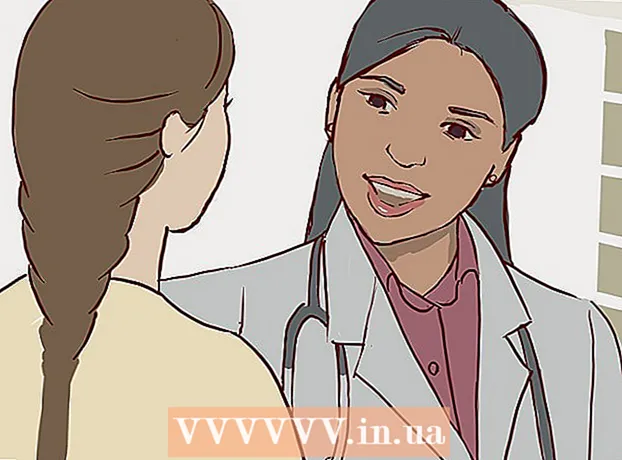Auteur:
Bobbie Johnson
Date De Création:
2 Avril 2021
Date De Mise À Jour:
1 Juillet 2024

Contenu
Dans cet article, nous allons vous montrer comment joindre un fichier à un document PDF à l'aide d'Adobe Reader DC sous Windows, macOS ou Android.
Pas
 1 Ouvrez le document PDF dans Adobe Reader. Pour lancer Reader, cliquez sur l'icône qui ressemble à une lettre blanche stylisée "A" sur fond rouge. Maintenant, cliquez sur "Fichier" dans la barre de menu en haut de l'écran, cliquez sur "Ouvrir", sélectionnez le document PDF auquel vous souhaitez joindre le fichier, puis cliquez sur "Ouvrir".
1 Ouvrez le document PDF dans Adobe Reader. Pour lancer Reader, cliquez sur l'icône qui ressemble à une lettre blanche stylisée "A" sur fond rouge. Maintenant, cliquez sur "Fichier" dans la barre de menu en haut de l'écran, cliquez sur "Ouvrir", sélectionnez le document PDF auquel vous souhaitez joindre le fichier, puis cliquez sur "Ouvrir". - Si vous n'avez pas Adobe Reader sur votre ordinateur, téléchargez-le à partir de https://get.adobe.com/reader ; il prend en charge Windows, macOS et Android.
 2 Cliquer sur Outils. C'est dans le coin supérieur gauche de la fenêtre.
2 Cliquer sur Outils. C'est dans le coin supérieur gauche de la fenêtre.  3 Cliquer sur Un commentaire. Cette icône de nuage de parole se trouve dans le coin supérieur gauche de la fenêtre.
3 Cliquer sur Un commentaire. Cette icône de nuage de parole se trouve dans le coin supérieur gauche de la fenêtre.  4 Cliquez sur l'icône en forme de trombone à côté du symbole "+" dans la barre d'outils en haut de la fenêtre.
4 Cliquez sur l'icône en forme de trombone à côté du symbole "+" dans la barre d'outils en haut de la fenêtre. 5 Cliquer sur Pièce jointe. Le pointeur de la souris se transforme en trombone.
5 Cliquer sur Pièce jointe. Le pointeur de la souris se transforme en trombone.  6 Cliquez sur le texte où vous souhaitez joindre le fichier.
6 Cliquez sur le texte où vous souhaitez joindre le fichier. 7 Trouvez le fichier que vous souhaitez joindre et cliquez sur Choisir.
7 Trouvez le fichier que vous souhaitez joindre et cliquez sur Choisir. 8 Personnalisez l'apparence de la pièce jointe. Dans la boîte de dialogue, sélectionnez l'icône représentant le fichier joint, ainsi que la couleur et l'opacité de l'icône.
8 Personnalisez l'apparence de la pièce jointe. Dans la boîte de dialogue, sélectionnez l'icône représentant le fichier joint, ainsi que la couleur et l'opacité de l'icône.  9 Cliquer sur d'accord.
9 Cliquer sur d'accord. 10 Cliquer sur Fichier dans la barre de menu et sélectionnez sauver. Le fichier sera joint au document PDF.
10 Cliquer sur Fichier dans la barre de menu et sélectionnez sauver. Le fichier sera joint au document PDF.